A solução de armazenamento em nuvem da Microsoft OneDrive é um dos serviços de armazenamento em nuvem amplamente utilizados no mercado. Embora ofereça alguns GBs de armazenamento gratuito (5 GB ao escrever este artigo), a maioria dos usuários usa o armazenamento pago, que vem com a assinatura do Microsoft Office 365.
Embora seja melhor comprar espaço de armazenamento adicional quando sua conta do OneDrive estiver ficando sem espaço livre, talvez você queira encontrar arquivos grandes para poder verificar e excluir arquivos que não são mais necessários.
Claro, você pode abrir manualmente todas as pastas e classificar os arquivos por tamanho para visualizar arquivos grandes. Mas pode facilmente levar horas, se não dias, quando você tem TBs de arquivos! Infelizmente, o OneDrive Web não oferece um comando para pesquisar apenas arquivos maiores que um tamanho específico.
No entanto, o OneDrive oferece uma solução fácil para visualizar arquivos grandes. Neste guia, veremos como visualizar arquivos grandes no OneDrive.
Método 1 de 3
Pesquisar arquivos grandes no OneDrive
Passo 1: Entre na sua conta do OneDrive em um navegador da web.
Passo 2: Clique no engrenagem/definições ícone (consulte a imagem abaixo) e clique em Opções.
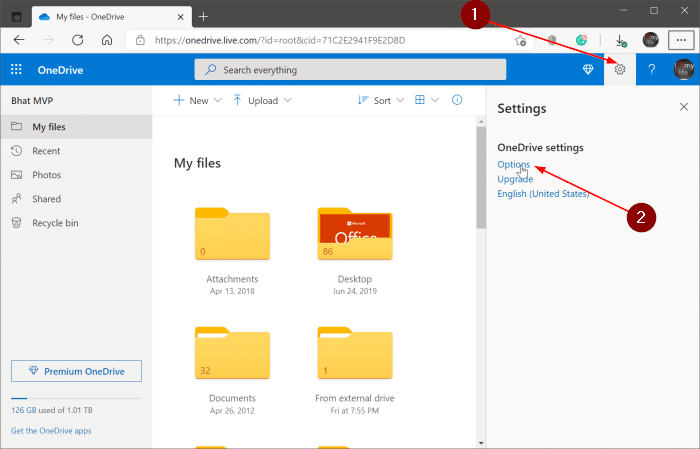
Etapa 3: No painel esquerdo, certifique-se de que o Gerenciar armazenamento é selecionado.
Passo 4: Agora, do lado direito, no Resumo de armazenamento seção, clique no botão “O que está ocupando espaço?” para visualizar arquivos grandes em ordem decrescente.
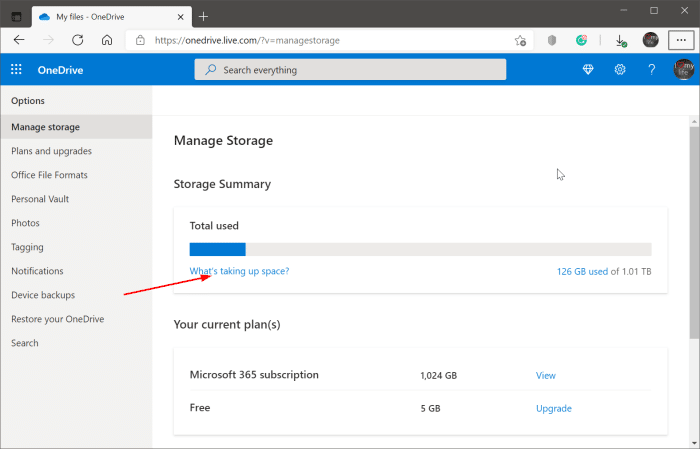
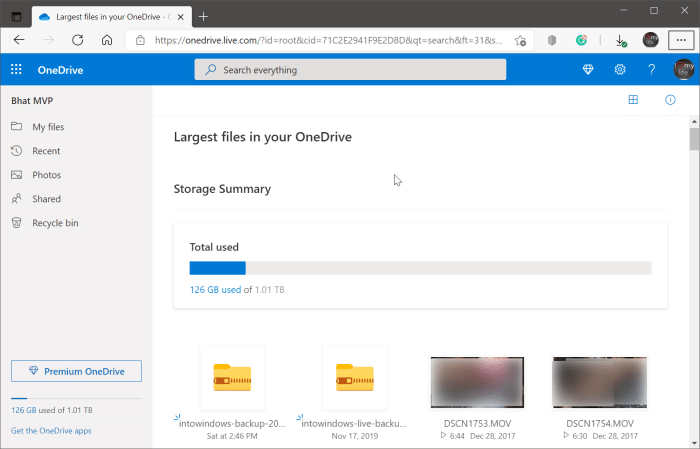
Para exibir o tamanho de um arquivo, clique com o botão direito do mouse nele, clique em Exibir para abrir o painel de detalhes e role para baixo no painel de detalhes para ver o tamanho real do arquivo.
Se você quiser ver o local real de um arquivo, clique com o botão direito do mouse nele e clique na opção Abrir local do arquivo.
Método 2 de 3
Outra maneira de visualizar arquivos grandes rapidamente no OneDrive
Passo 1: Entre na sua conta do OneDrive em um navegador da web.
Passo 2: Depois de fazer login, clique neste Link do OneDrive para visualizar arquivos grandes. A página classifica os arquivos por tamanho e os mostra em ordem decrescente.
Método 3 de 3
Pesquise arquivos grandes do OneDrive no Windows File Explorer
Se você estiver sincronizando arquivos do OneDrive com seu PC Windows, poderá usar os filtros de pesquisa do Explorador de Arquivos para localizar arquivos grandes rapidamente. Aqui está como.
Passo 1: Abra o Explorador de Arquivos e navegue até a pasta raiz do OneDrive.
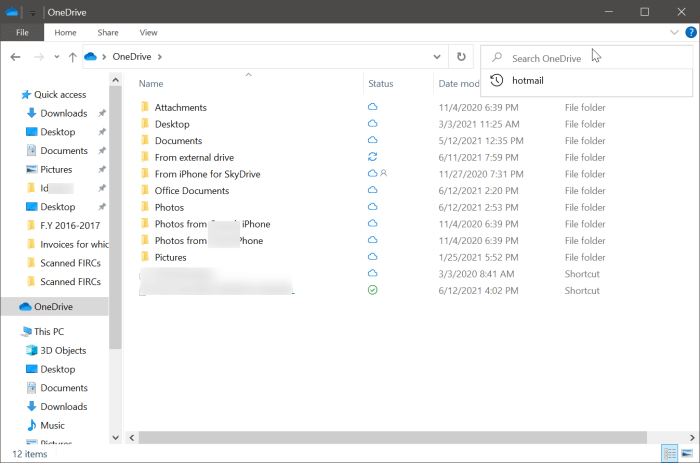
Passo 2: Agora, no campo de pesquisa, digite tamanho:> 500 MB para procurar todos os arquivos maiores que 500 MB. Obviamente, você pode substituir o número 500 por um número de sua escolha.
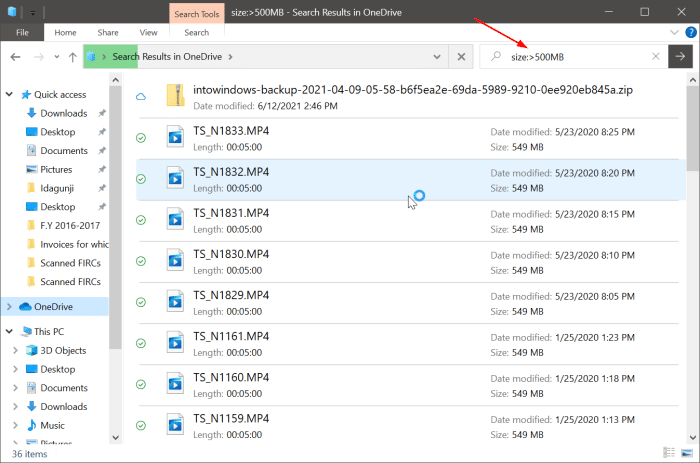
Como verificar o uso do espaço de armazenamento do OneDrive no guia do Windows 10 também pode lhe interessar.
Hashtags: #Como #visualizar #arquivos #grandes #OneDrive
FONTE
Nota: Este conteúdo foi traduzido do Inglês para português (auto)
Pode conter erros de tradução
Olá, se tiver algum erro de tradução (AUTO), falta de link para download etc…
Veja na FONTE até ser revisado o conteúdo.
Status (Ok Até agora)
Se tiver algum erro coloque nos comentários

